辽师大版六年级上册信息技术 1.4安全上网 教案
文档属性
| 名称 | 辽师大版六年级上册信息技术 1.4安全上网 教案 | 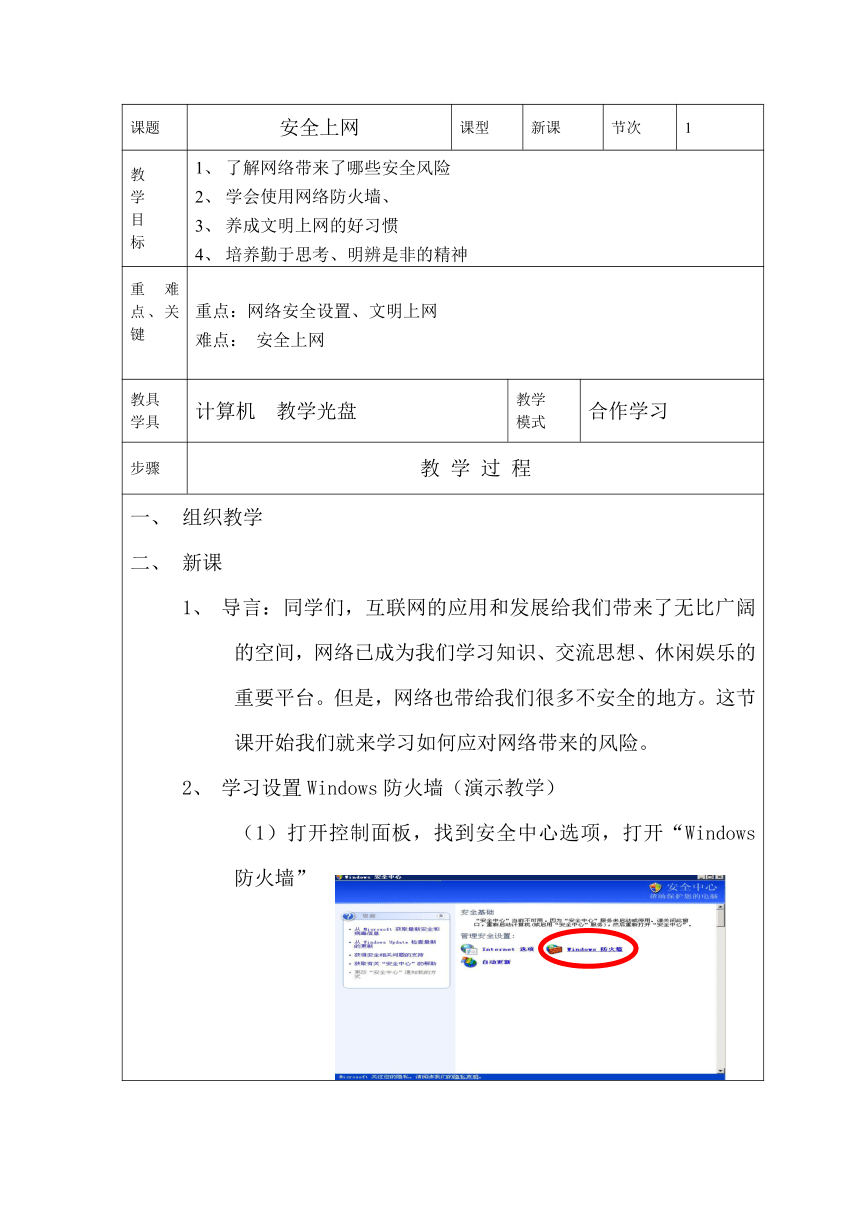 | |
| 格式 | doc | ||
| 文件大小 | 3.5MB | ||
| 资源类型 | 教案 | ||
| 版本资源 | 通用版 | ||
| 科目 | 信息技术(信息科技) | ||
| 更新时间 | 2021-01-23 10:32:53 | ||
图片预览
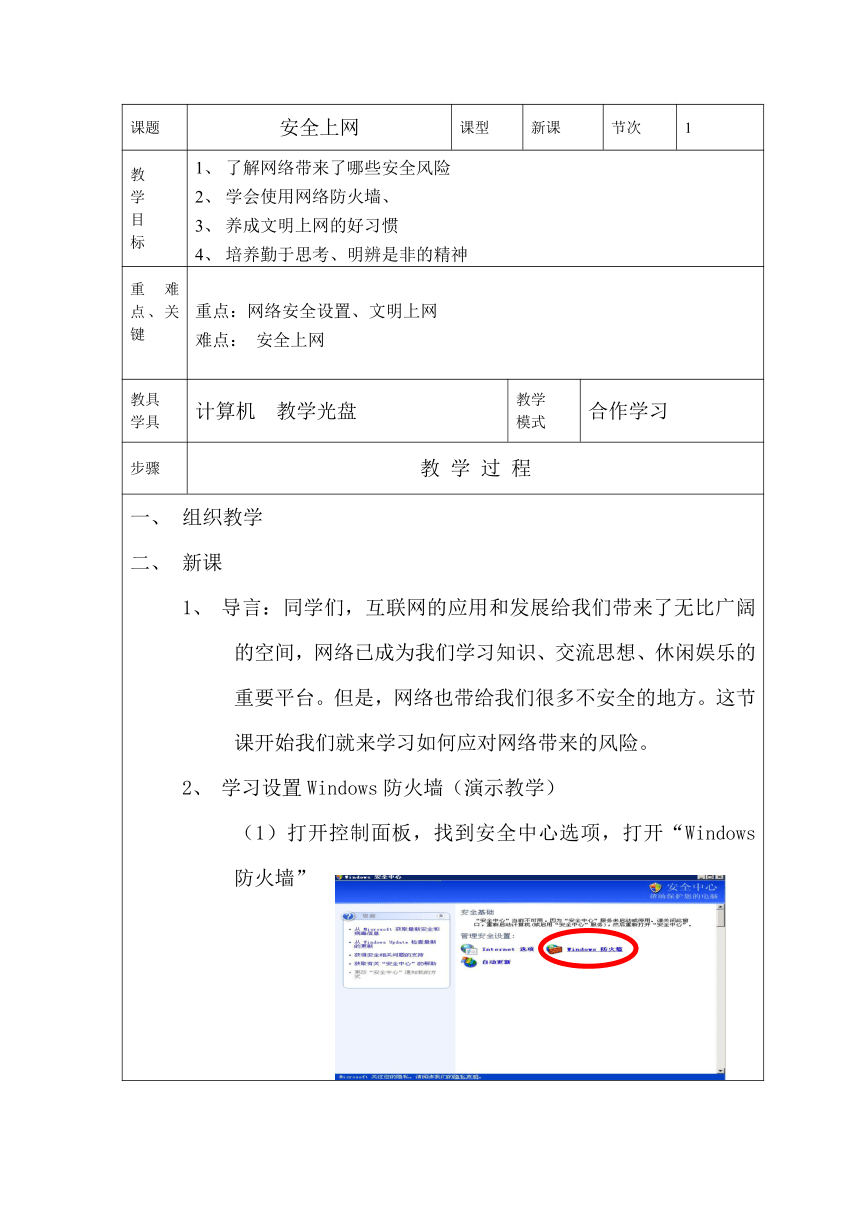
文档简介
课题 安全上网 课型 新课 节次 1
教 学
目
标 了解网络带来了哪些安全风险
学会使用网络防火墙、
养成文明上网的好习惯
培养勤于思考、明辨是非的精神
重难点、关键
重点:网络安全设置、文明上网
难点: 安全上网
教具 学具 计算机 教学光盘 教学
模式 合作学习
步骤 教 学 过 程
组织教学 新课
导言:同学们,互联网的应用和发展给我们带来了无比广阔的空间,网络已成为我们学习知识、交流思想、休闲娱乐的重要平台。但是,网络也带给我们很多不安全的地方。这节课开始我们就来学习如何应对网络带来的风险。
学习设置Windows防火墙(演示教学)
(1)打开控制面板,找到安全中心选项,打开“Windows防火墙”
选择“启用Windows防火墙”或“关闭Windows防火墙”就可以启用或关闭网络防火墙了。
学生操作,打开Windows防火墙
(2)教师讲解:Windows防火墙是系统内置的一个网络安全防御系统,用于帮助用户保护电脑,免遭“黑客”和恶意软件的攻击,在网络防火墙中,我们可以指定某个程序是否可以使用网络资源。
(3)设定所在网络的连接类型
师:在不同的网络情况下,我们可以选择不同级别的网络保护措施。如当我们处于家庭或工作网络中,其他的计算机和设备都是我们所熟悉的,那么这时就可以允许传入连接,方便互相连接数据和设备;而如果携带笔记本电脑到机场、宾馆等公共场所,那么在使用这些公共场所中的网络连接时,可能需要中断一些传入连接,以获得更有保障的安全防护。
当Windows连到一个新的网络时,系统会自动弹出[设置网络位置]对话框,通过单击[家庭网络][工作网络]或[公用网络],选择不同的防护级别。
3、学习更改网络位置类型(演示教学)
[控制面板]—[网络和Internet]—[网络和共享中心]—[查看网络状态和任务]项,在“网络和共享中心”界面单击[查看活动网络]的类型(如工作网络),系统将重新打开[设置网络位置]对话框,可以重新设定网络位置类型。
三、巩固练习:学生结合教师讲的内容,设定自己所在网络的连接类型,并尝试更改网络位置类型。
四、课堂小结
教学回顾 用教学光盘观看了WIN7系统下的网络安全,然后结合XP系统再讲解。
教 学
目
标 了解网络带来了哪些安全风险
学会使用网络防火墙、
养成文明上网的好习惯
培养勤于思考、明辨是非的精神
重难点、关键
重点:网络安全设置、文明上网
难点: 安全上网
教具 学具 计算机 教学光盘 教学
模式 合作学习
步骤 教 学 过 程
组织教学 新课
导言:同学们,互联网的应用和发展给我们带来了无比广阔的空间,网络已成为我们学习知识、交流思想、休闲娱乐的重要平台。但是,网络也带给我们很多不安全的地方。这节课开始我们就来学习如何应对网络带来的风险。
学习设置Windows防火墙(演示教学)
(1)打开控制面板,找到安全中心选项,打开“Windows防火墙”
选择“启用Windows防火墙”或“关闭Windows防火墙”就可以启用或关闭网络防火墙了。
学生操作,打开Windows防火墙
(2)教师讲解:Windows防火墙是系统内置的一个网络安全防御系统,用于帮助用户保护电脑,免遭“黑客”和恶意软件的攻击,在网络防火墙中,我们可以指定某个程序是否可以使用网络资源。
(3)设定所在网络的连接类型
师:在不同的网络情况下,我们可以选择不同级别的网络保护措施。如当我们处于家庭或工作网络中,其他的计算机和设备都是我们所熟悉的,那么这时就可以允许传入连接,方便互相连接数据和设备;而如果携带笔记本电脑到机场、宾馆等公共场所,那么在使用这些公共场所中的网络连接时,可能需要中断一些传入连接,以获得更有保障的安全防护。
当Windows连到一个新的网络时,系统会自动弹出[设置网络位置]对话框,通过单击[家庭网络][工作网络]或[公用网络],选择不同的防护级别。
3、学习更改网络位置类型(演示教学)
[控制面板]—[网络和Internet]—[网络和共享中心]—[查看网络状态和任务]项,在“网络和共享中心”界面单击[查看活动网络]的类型(如工作网络),系统将重新打开[设置网络位置]对话框,可以重新设定网络位置类型。
三、巩固练习:学生结合教师讲的内容,设定自己所在网络的连接类型,并尝试更改网络位置类型。
四、课堂小结
教学回顾 用教学光盘观看了WIN7系统下的网络安全,然后结合XP系统再讲解。
同课章节目录
